Excelで表をコピー!書式・数式も維持する方法
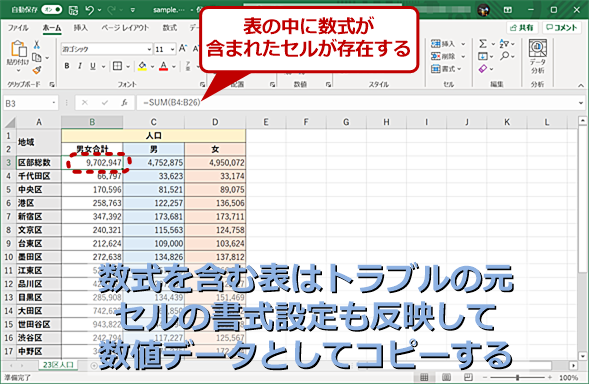
Excelで表をコピーする際、データだけでなく、書式や数式も一緒に維持する方法を解説します。この記事では、基本的なコピーと貼り付けの手順から、書式と数式を保持するための具体的な方法まで、詳しく説明します。また、様々なシチュエーションでのコピー方法や、コピー時に注意すべきポイントも紹介します。Excelの基本操作を理解している方でも、より効率的にデータをコピーするために役立つ情報を提供します。
コピーの基本手順
Excelで表をコピーする際、データだけでなく、書式や数式も一緒に維持する方法を紹介します。まずは、コピーしたい範囲を選択します。選択範囲が決まったら、WindowsではCtrl+C、MacではCmd+Cキーを押してコピーします。次に、貼り付け先のセルを選択し、WindowsではCtrl+V、MacではCmd+Vキーを押して貼り付けます。この方法では、選択範囲内のデータだけでなく、書式や数式も一緒に維持されます。
ただし、数式をコピーする際には、参照型の数式の参照先が変わらないように注意が必要です。特に、絶対参照や相対参照を正しく使用することで、コピー先でも正しい結果を得ることができます。また、コピー先に既にデータが存在する場合、上書きされることに注意してください。上書きしたくない場合は、あらかじめコピー先のセルを空にしておくことをおすすめします。
Excelでは、数式を含むセルや行・列のコピーも簡単にできます。例えば、1つのセルの数式を複数のセルにコピーする場合、フィルのハンドル(セルの右下隅にある小さな四角い部分)を使用すると便利です。フィルのハンドルをドラッグするだけで、選択範囲内の各セルに数式が自動的にコピーされ、相対参照が適切に調整されます。この方法を活用することで、効率的に表を作成することができます。
書式と数式の維持
Excelで表をコピーする際、データだけでなく、書式や数式も一緒にコピーしたい場面がよくあります。例えば、同じ書式や数式を持つ複数の表を作成する必要がある場合や、同じ計算を別の場所で行いたい場合など、効率的に作業を進めることができます。
まず、コピーしたい範囲を選択します。選択範囲内のすべてのデータ、書式、数式がコピーされます。選択した範囲をコピーするには、Ctrl+C(Windows)またはCmd+C(Mac)キーを押します。次に、貼り付け先のセルを選択し、Ctrl+V(Windows)またはCmd+V(Mac)キーを押して貼り付けます。この方法では、データだけでなく、書式や数式も一緒にコピーされます。
ただし、参照型の数式の参照先が変わらないように注意する必要があります。例えば、A1セルの数式が「=B1+C1」の場合、D1セルに貼り付けると、数式は「=E1+F1」に変更されます。この挙動を避けるには、絶対参照($B$1など)を使用します。また、コピー先のデータが上書きされることにも注意が必要です。既存のデータがあるセルに貼り付けると、データが上書きされてしまうため、空のセルに貼り付けることが推奨されます。
さらに、数式を含むセルや行・列のコピー、フィルのハンドルの使用、数式を使用したコピーなど、様々なコピー方法があります。これらの方法を活用することで、より効率的にExcelの表を作成することができます。
参照型数式の注意点
参照型数式の扱いには特に注意が必要です。Excelで表をコピーする際、参照型数式が含まれている場合、コピー先のセルでは参照先が自動的に更新されてしまうことがあります。これは、元の数式が相対参照を使用しているためで、コピー先の位置に応じて参照先がシフトします。例えば、A1セルの数式が「=B1+C1」の場合、このセルをD1にコピーすると、「=E1+F1」に変更されてしまいます。この挙動は、多くの場合、コピーの意図に沿っているかもしれませんが、時には予期せぬ結果を招くこともあります。そのため、数式の参照先が正確に保たれるように、絶対参照や混合参照を活用することをおすすめします。また、数式の内容を確認し、必要に応じて手動で修正することも大切です。
データの上書きに注意
データをコピーする際は、特にデータの上書きに注意が必要です。コピー先のセルに既にデータが存在する場合、貼り付けを行うと既存のデータが上書きされてしまいます。この点を考慮して、コピー先のセルを慎重に選択することが重要です。また、数式を使用している場合、参照先が変わらないようにする必要があります。例えば、相対参照を使用している数式をコピーすると、参照先が相対的に変更されてしまうため、意図しない結果を招く可能性があります。
書式を保持して貼り付けを選ぶことで、書式や数式を維持しながらデータをコピーできます。この機能を使うと、コピー元のセルの書式設定や数式がコピー先にも反映されます。ただし、コピー先のセルに既に書式設定が適用されている場合は、それらが上書きされることに注意が必要です。また、複数のセルを一括でコピーする際は、範囲選択を正確に行うことが重要です。誤った範囲を選択すると、不要なセルも一緒にコピーされてしまう可能性があります。
特に大きな表や複雑な数式を使用している場合、コピーと貼り付けの操作を慎重に行うことがより重要になります。コピー元とコピー先のデータや書式が一致しているか、事前に確認することが推奨されます。また、コピー先にデータが存在する場合は、一旦別の場所にデータを退避させてからコピーを行うなど、データの消失や破損を防ぐための対策を講じることも有効です。
その他のコピー方法
Excelの表をコピーする際、データだけでなく書式や数式も一緒にコピーする方法は、効率的な作業を可能にします。特に、複雑な数式や特定の書式が適用された表をコピーする場合、これらの要素を維持することが重要です。コピー先のセルにデータを貼り付けるときには、「書式を保持して貼り付け」を選択することで、元の表の書式や数式をそのまま保持することができます。
例えば、数式を含むセルをコピーする場合、単純にデータをコピーして貼り付けるだけでは、数式が正しく機能しないことがあります。このような場合、参照型の数式の参照先が変わらないようにすることが重要です。コピー先のセルが元のセルと同じ位置関係にあるようにすることで、数式が正しく動作します。また、コピー先に既にデータが存在する場合、上書きされることに注意が必要です。
フィルのハンドルを使用して複数のセルや行・列をコピーすることも可能です。フィルのハンドルは、選択したセルの右下隅にある小さな四角形のアイコンです。このアイコンをドラッグすることで、選択した範囲をコピーし、指定した範囲に自動的に適用することができます。この方法は、同じ数式や書式を一括で適用したい場合に非常に便利です。
また、数式を使用したコピーも効果的です。例えば、A列のデータをB列にコピーする際、B1セルに =A1 と入力し、その後、フィルのハンドルを使用してB列全体にコピーすることができます。この方法は、大量のデータを一括でコピーする際に役立ちます。
まとめ
Excelで表をコピーする際、データだけでなく書式や数式も一緒にコピーする方法を学びましょう。まず、コピーしたい範囲を選択し、WindowsではCtrl+C、MacではCmd+Cキーを押してコピーします。次に、貼り付け先のセルを選択し、WindowsではCtrl+V、MacではCmd+Vキーを押して貼り付けます。ここで、書式を保持して貼り付けを選択することで、書式や数式を正確に維持することができます。
注意点としては、数式の参照先が変わらないようにすることが重要です。例えば、相対参照を使用している場合、コピー先の位置によって参照先が変わる可能性があります。また、コピー先に既存のデータがある場合は、そのデータが上書きされることに注意が必要です。数式を含むセルや行・列のコピー、またはフィルのハンドルを使用したコピーなど、様々な方法があります。これらの方法を活用することで、効率的に表をコピーすることができます。
また、数式を使用したコピーは特に便利です。例えば、フィルのハンドルを使用してセルをドラッグすることで、同じ数式を複数のセルに簡単に適用できます。これにより、大量のデータ処理を効率的に行うことができます。ただし、複雑な数式を使用する場合は、コピー後の数式が意図した通りに動作することを確認することが重要です。これらのポイントを押さえて、Excelでのデータ操作をよりスムーズに行いましょう。
よくある質問
Excelで表をコピーする際、書式や数式を維持する方法は?
Excelで表をコピーする際、書式や数式を維持するには、以下の手順を実行します。まず、コピーしたい表の範囲を選択します。次に、[ホーム] タブの [コピー] ボタンをクリックします。または、キーボードの [Ctrl] + [C] キーを使用しても同じ操作ができます。次に、貼り付け先のセルを選択します。ここで重要となるのが、[ホーム] タブの [貼り付け] ボタンの下にある小さな矢印をクリックし、表示されるメニューから [書式を維持して貼り付け] を選択することです。これにより、元の表の 書式や数式 がそのまま維持された状態で貼り付けられます。この方法を使えば、複雑な表の再構築や手動での書式設定を避けることができます。
Excelで特定の範囲の書式を維持しながらコピーする方法は?
Excelで特定の範囲の書式を維持しながらコピーするには、以下の手順に従います。まず、コピーしたい範囲を選択します。次に、[ホーム] タブの [コピー] ボタンをクリックします。または、キーボードの [Ctrl] + [C] キーを使用します。次に、貼り付け先のセルを選択します。ここで、[ホーム] タブの [貼り付け] ボタンの下にある小さな矢印をクリックし、表示されるメニューから [書式を維持して貼り付け] を選択します。この操作により、選択した範囲の 書式 がそのまま維持された状態で貼り付けられます。特に、複数のシート間やファイル間で一貫性を保つ必要がある場合に役立ちます。
Excelで複数のシート間で表をコピーする際、書式や数式を維持する方法は?
Excelで複数のシート間で表をコピーする際、書式や数式を維持するには、以下の手順を実行します。まず、コピーしたい表の範囲を選択します。次に、[ホーム] タブの [コピー] ボタンをクリックします。または、キーボードの [Ctrl] + [C] キーを使用します。次に、別のシートに移動し、貼り付け先のセルを選択します。ここで、[ホーム] タブの [貼り付け] ボタンの下にある小さな矢印をクリックし、表示されるメニューから [書式を維持して貼り付け] を選択します。これにより、元の表の 書式や数式 がそのまま維持された状態で別のシートに貼り付けられます。複数のシート間での一貫性を保つために、この方法が非常に役立つ場合があります。
Excelで表をコピーする際、数式が正しくリンクされない場合の対処方法は?
Excelで表をコピーする際、数式が正しくリンクされない場合の対処方法は以下の通りです。まず、コピーしたい範囲を選択し、[ホーム] タブの [コピー] ボタンをクリックします。または、キーボードの [Ctrl] + [C] キーを使用します。次に、貼り付け先のセルを選択し、[ホーム] タブの [貼り付け] ボタンの下にある小さな矢印をクリックし、表示されるメニューから [書式を維持して貼り付け] を選択します。それでも数式が正しくリンクされない場合は、数式の参照が相対参照か絶対参照かを確認します。相対参照はコピー先のセル位置に応じて自動的に調整されますが、絶対参照は常に同じセルを参照します。必要に応じて、数式を調整し、相対参照と絶対参照を適切に使い分けることで、数式が正しくリンクされるようになります。
Deja una respuesta
Lo siento, debes estar conectado para publicar un comentario.

関連ブログ記事